تب home در ورد

آموزش ویدئویی تب home در ورد
در این فیلم و آموزش ویدئویی تب Home را بصورت کامل توضیح می دهیم. ابزارهای زیاد و مهمی در تب home وجود دارد.
چنانچه مشکلی در اجرای فیلم دارید از مرورگر فایرفاکس استفاده نمایید یا روی لینک زیر کلیک نمایید.
مشاهده یا دانلود فیلم بالادر این بخش از آموزش ورد از تاپ سایت 98 به سراغ تب home در ورد می رویم.
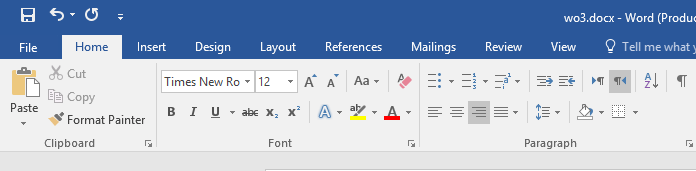
برای نمایش عنوان یا نام عناصر در تب html در ورد می بایست روی آن با موس نگه داریم.
گزینه copy :
گزینه copy برای کپی کردن متن استفاده می شود.
برای کپی کردن متن ، ابتدا بایستی متن مورد نظر را انتخاب کرده ، روی دکمه copy کلیک کرده تا در حافظه کامپیوتر قرار گیرد و سپس در جای مناسب آن را paste کرد.
مشاهده می کنید متن در جای مناسب کپی شد.
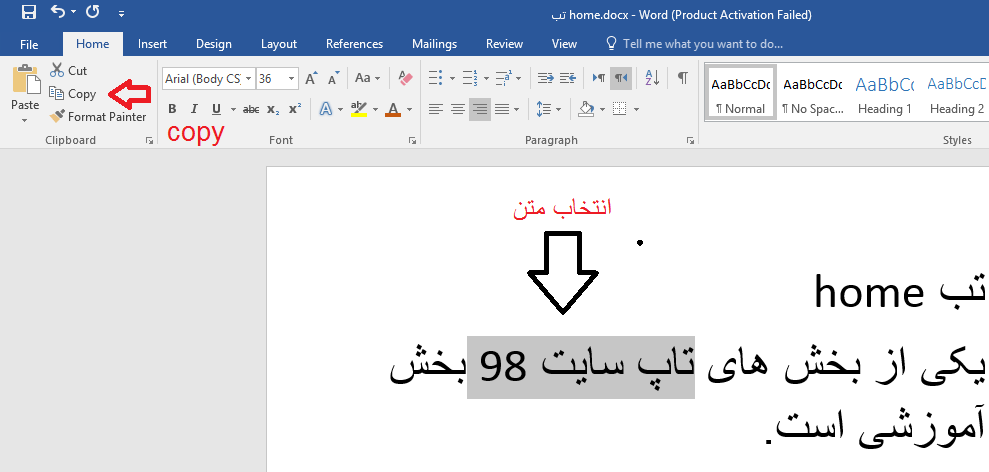
گزینه cut :
گزینه cut برای انتقال متن استفاده می شود.
برای انتقال متن ، ابتدا بایستی متن مورد نظر را انتخاب کنیم ، روی دکمه cut کلیک کنیم تا در حافظه کامپیوتر قرار گیرد و سپس در جای مناسب آن را paste کرد.
مشاهده می کنید متن از بخش اول حذف شده و به جای دوم منتقل می شود.
گزینه format painter:
گزینه format painter برای انتقال ویژگی های متن مانند رنگ ، فونت ، سایز و غیره استفاده می شود.
برای فهم بهتر آموزش format painter در ورد را مطالعه نمایید.
گزینه font :
گزینه font برای انتخاب نوع فونت بکار می رود. پس از انتخاب متن می توانید نوع فونت را مشخص کنید.
ابتدا متن را انتخاب کرده و سپس نوع فونت را مشخص کنید. فونت متن تغییر می کند. اگر فونت مناسبی را انتخاب کنید متن بسیار زیبا می شود.
می توانید فونت های فارسی را نصب کنید. در زیر لینکی قرار داده ایم که می توانید فونت های فارسی دانلود کنید. ابتدا فایل ها را دانلود و در ویندوز طبق آموزش نصب کنید.
دانلود و نصب فونت فارسی در ویندوز
گزینه font size :
گزینه font size برای تعیین سایز فونت متن بکار می رود.
گزینه bold :
گزینه bold با کلمه B در منوی home مشخص شده و متن را توپر می کند.
برای توپر کردن متن ، ابتدا متن را انتخاب کرده و سپس روی دکمه B در تب home کلیک نمایید. متن توپر خواهد شد.
گزینه italic :
گزینه italic با حرف I مشخص شده و متن را کج یا ایتالیک می کند.
برای ایتالیک کردن متن ، ابتدا متن را انتخاب کرده و سپس روی دکمه i در تب home کلیک نمایید. متن ایتالیک یا کج خواهد شد.
زمانی از ایتالیک استفاده می شود که بخواهیم یک متن مهم را نمایش دهیم.
در متون انگلیسی زیاد استفاده می شود.
گزینه Underline :
گزینه Underline که با حرف U مشخص شده و زیر متن خط کشیده می شود.
گزینه strikethrough :
پس از انتخاب متن و کلیک روی گزینه strikethrough ، روی متن خط کشیده می شود.
در تصویر زیر می توانید این گزینه را مشاهده نمایید.
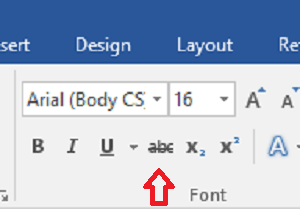
گزینه subscript در تب home :
گزینه subscript در تب home برای نمایش عنصر در قسمت پایین تر متن اصلی بکار می رود مانند مسائل ریاضی
در تصویر زیر نمونه ای را مشاهده می کنید.
گزینه SUPERSCRIPT در تب HOME :
گزینه SUPERSCRIPT در تب HOME برای قرار دادن متن بالای متن دیگر استفاده می شود.
مثلا x2 بنویسید و سپس عدد 2 را انتخاب کرده و سپس روی دکمه SUPERSCRIPT کلیک کنید. نتیجه در تصویر زیر مشخص است. مانند توان در ریاضی عمل می کند.
در زیر تصویری قرار داده ایم برای فهم بهتر دستورات
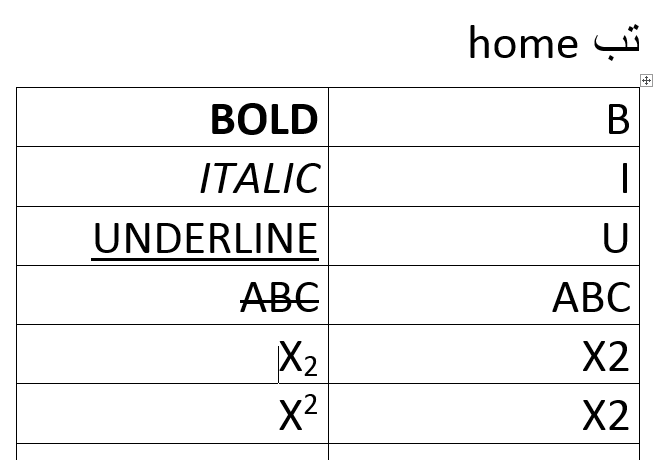
گزینه Increase font size :
گزینه Increase font size در تب home در ورد برای بزرگتر کردن سایز متن استفاده می شود. ابتدا متن را انتخاب کنید و بعد روی دکمه Increase font size کلیک می کنیم.
متن بزرگتر می شود.
مثلا اگر می خواهید همه متن مقداری بزرگتر باشد و خوانایی آن راحت تر باشد با کلیدهای ctrl + A آنها را انتخاب کنید سپس روی گزینه Increase font size کلیک کنید.
می بینید که همه متن بزرگتر شد.
گزینه Decrease font size :
گزینه Decrease font size در تب home در ورد برای کوچکتر کردن اندازه متن استفاده می شود.
ابتدا متن را انتخاب کنید و بعد روی دکمه Decrease font size کلیک می کنیم.
متن کوچکترخواهد شد.
گزینه Text Effects and Typography :
گزینه Text Effects and Typography برای قرار دادن متن با افکت های جذاب در ورد بکار می رود.
نوع فونت بسیار روی افکت ها تاثیرگذار است حتما فونت مناسبی انتخاب کنید.
در تصویر زیر متون انگلیسی و فارسی با فونت های مختلف نمایش داده شده است.
متن فارسی کودک و تیتر استفاده شده است تا تفاوت افکت ها با فونت های مختلف را ببینید.
در تصویر زیر چند نمونه را مشاهده می کنید.
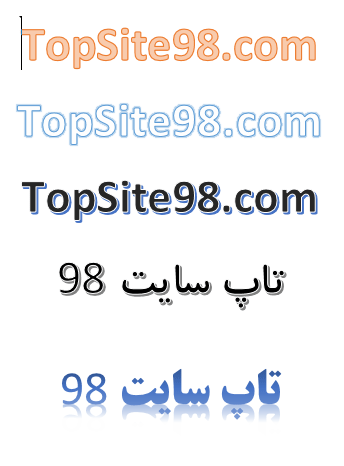
گزینه Text Highlight Color :
گزینه Text Highlight Color برای هایلایت کردن متن استفاده می شود. پس زمینه متن را می توانیم با رنگ مشخص کنیم.
در تصویر زیر یک نمونه از آن را مشاهده خواهید کرد.
گزینه font color :
گزینه font color برای تغییر رنگ متن استفاده می شود.
ابتدا متن را انتخاب نمایید و سپس روی font color کلیک نمایید . رنگ متن تغییر می کند.
گزینه Change Case :
گزینه Change Case دارای چندین گزینه مختلف می باشد که بیشتر برای متون انگلیسی قابل استفاده است.
متون انگلیسی می توانند با حروف بزرگ نمایش داده شوند ، با حروف کوچک ريال می تواند فقط حرف اول آن بزرگ و بقیه کوچک باشد و بالعکس.
ابتدا متن انکلیسی را انتخاب نمایید و سپس گزینه ها را تست نمایید.
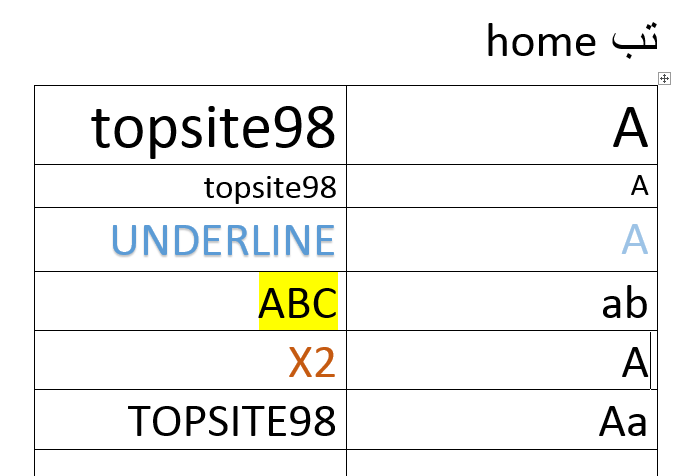
Bullets :
از Bullets برای سخت لیست یا فهرست در ورد استفاده می کنیم.
مثلا
- فهرست یک
- فهرست دو
- فهرست سه
یک فهرست درست کرده و متن را انتخاب و سپس روی دکمه Bullets کلیک کنید مشاده می کنید علائمی در سمت راست یا چپ متن قرار می گیرند.
برای فهم بهتر این مقاله را مشاهده نمایید : آموزش فهرست ها در ورد
Numbering :
از Numbering برای نمایش فهرست عددی استفاده می شود.
در سمت راست یا چپ فهرست عدد قرار داده می شود.
Multilevel list :
از Multilevel list برای فهرست های تو در تو استفاده می شود.
مثلا فهرست یک خود دارای زیرمجموعه است.
Align left :
از Align left در تب home ورد برای چپ چین کردن متن استفاده می شود مثل متون انگلیسی
برای این کار ابتدا متن را انتخاب نمایید.
Align Right :
از Align Right در تب home ورد برای راست چین کردن متن استفاده می شود مثل متون فارسی و عربی
Center :
از center در تب home ورد برای وسط چین کردن متن استفاده می شود مثل تیترها و عناوین اصلی صفحه ورد
Justify :
گزینه Justify متن را از دو طرف می کشد و متن را زیباتر می کند.
در تصویر زیر 4 حالت قرار داده شده است. متن آخر justify می باشد.
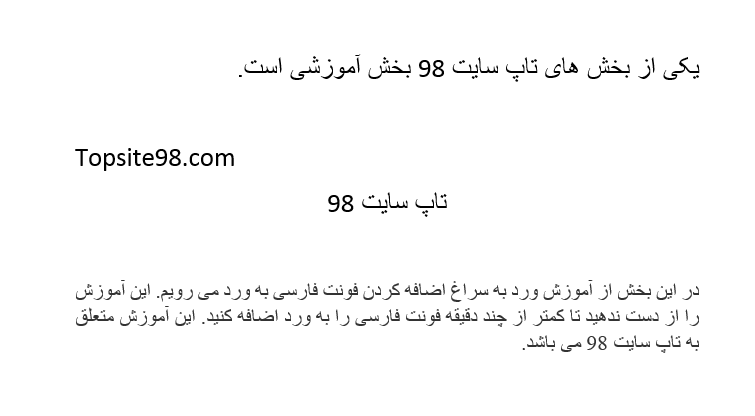
Line and paragraph spacing :
با استفاده از Line and paragraph spacing در تب home ورد می توانیم فاصله خطوط را مشخص کنیم.
برای تست می توانید ابتدا کل متن را با Ctrl + A انتخاب سپس روی این گزینه کلیک کرده و چند حالت را تست نمایید.
گزینه Increase Indent:
گزینه Increase Indent متن فارسی را به سمت چپ هدایت می کند. متن از گوشه راست فاصله می گیرد تست نمایید.
گزینه Decrease Indent:
گزینه Decrease Indent متن فارسی را به سمت راست هدایت می کند. بالعکس حالت قبل.
مثلا یک فهرست را وقتی ایجاد می کنیم متن از سمت راست فاصله می گیرد با گزینه Decrease Indent می توانیم این فاصله را حذف کنیم.
گزینه Right-to-Left-Text-Direction :
گزینه Right-to-Left-Text-Direction برای راست چین کردن متن فارسی استفاده می شود.
شاید برایتان پیش آمده باشد که متنی را از اینترنت گرفته باشید و متن درهم باشد برای حل این مشکل می توانید متن را انتخاب و روی این گزینه کلیک کنید تا متن درست شود.
قبل از اینکه متن فارسی تایپ کنید روی این دکمه کلیک کنید. سپس متن را تایپ نمایید.
گزینه Left-to-Right-Text-Direction :
گزینه Left-to-Right-Text-Direction برای چپ چین کردن متن انگلیسی بکار می رود.
قبل از اینکه متن انگلیسی یا چپ چین تایپ کنید روی این دکمه کلیک کنید.
Sort :
گزینه Sort برای مرتب سازی استفاده می شود.
برای مثال اعدادی را تایپ کرده و زیر هم قرار دهید.
سپس روی دکمه sort در تب home کلیک کنید.
Borders :
گزینه Borders برای انداختن کادر دور متن استفاده می شود.
کادر می تواند کامل باشد یا فقط یک طرف کادر را استفاده نمایید مثلا خط سمت راست یا بالا
Find :
از گزینه find برای جستجوی متن بکار می رود.
Replace :
از گزینه Replace برای جستجو و جایگزین شدن متن بکار می رود.

منبع: تاپ سایت 98
نظرات کاربران
از دیدگاه مرتبط با موضوع استفاده نمایید.
از تبلیغ سایت یا شبکه اجتماعی خودداری فرمایید.
برای پاسخ گویی بهتر در سایت ثبت نام نمایید و سپس سوال خود را مطرح فرمایید.









اگر به دنبال کار پاره وقت هستید با ما تماس بگیرید.
اگر سوال یا نظری دارید در بخش کامنت ها بنویسید.اگر موضوع خاصی مد نظر شماست که در سایت موجود نیست در بخش کامنت ها بنویسید